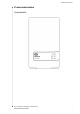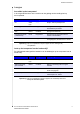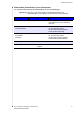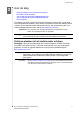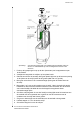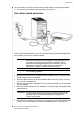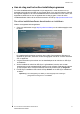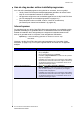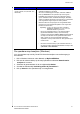User Manual
Table Of Contents
- WD-service en -ondersteuning
- Uw WD-product registreren
- Belangrijke gebruikersinformatie
- Productoverzicht
- Aan de slag
- Externe toegang tot uw cloud
- Gebruikers, groepen en shares beheren
- Het bedieningspaneel in één oogopslag
- Back-ups en herstel van bestanden
- Opslag beheren op de My Cloud EX2 Ultra
- Apps beheren op de My Cloud EX2 Ultra
- Video’s, foto’s en muziek afspelen/streamen
- Instellingen configureren
- Een station vervangen
- Wetgevings- en garantie-informatie
- Bijlagen
- Index
AAN DE SLAG
16
MY CLOUD EX2 ULTRA-PRIVÉCLOUDOPSLAG
GEBRUIKERSHANDLEIDING
De openbare map toewijzen (Windows)
Als u de openbare map van My Cloud EX2 Ultra wilt toewijzen voor snelle toegang in
de toekomst:
1. Klik in Windows Verkenner onder Netwerk op MyCloudEX2Ultra.
2. Klik met de rechtermuisknop op de map Openbaar en selecteer Netwerkstation
toewijzen in het menu.
3. Selecteer de gewenste letter in de vervolgkeuzelijst Station.
4. Schakel het selectievakje Verbinding maken bij aanmelden in.
5. Klik op Voltooien. Uw openbare map is nu toegewezen.
Mac OS X
(Snow Leopard, Lion, Mountain Lion,
Mavericks)
1. Klik in een Finder-venster op MyCloudEX2Ultra
onder de
gedeelde onderdelen in de zijbalk.
2. Als er een autorisatiepagina verschijnt, selecteert u Gast en
klikt u op Verbinden om de openbare map weer te geven.
3. Dubbelklik op de openbare map om de submappen weer te
geven: Gedeelde muziek, Gedeelde afbeeldingen, Gedeelde
video's en Software. Met behulp van Finder kunt u nu bestanden
naar de gedeelde mappen slepen en daarin plaatsen:
4. Maak een alias als u het pictogram van het gedeelde station
permanent op het bureaublad wilt plaatsen. Hier volgen twee
manieren om dat te doen:
Opmerking: Voordat u een alias maakt, klikt u op Finder >
Voorkeuren > Algemeen en zorgt u ervoor dat
Verbonden servers is geselecteerd.
- Klik op het onderdeel waarvoor u een alias wilt maken
(bijvoorbeeld Gedeelde muziek), houd de muisknop
ingedrukt, houd de toetsen Cmd en Option tegelijk ingedrukt
en sleep het onderdeel naar de gewenste locatie van de
alias. In plaats van het oorspronkelijke onderdeel te
verplaatsen, wordt op deze manier een alias gemaakt op de
nieuwe locatie.
- OF -
- Klik met de rechtermuisknop op het onderdeel waarvoor u
een alias wilt maken (bijvoorbeeld Gedeelde muziek) en klik
op Bestand > Alias aanmaken.
Hebt u besturingssysteem… Dan…